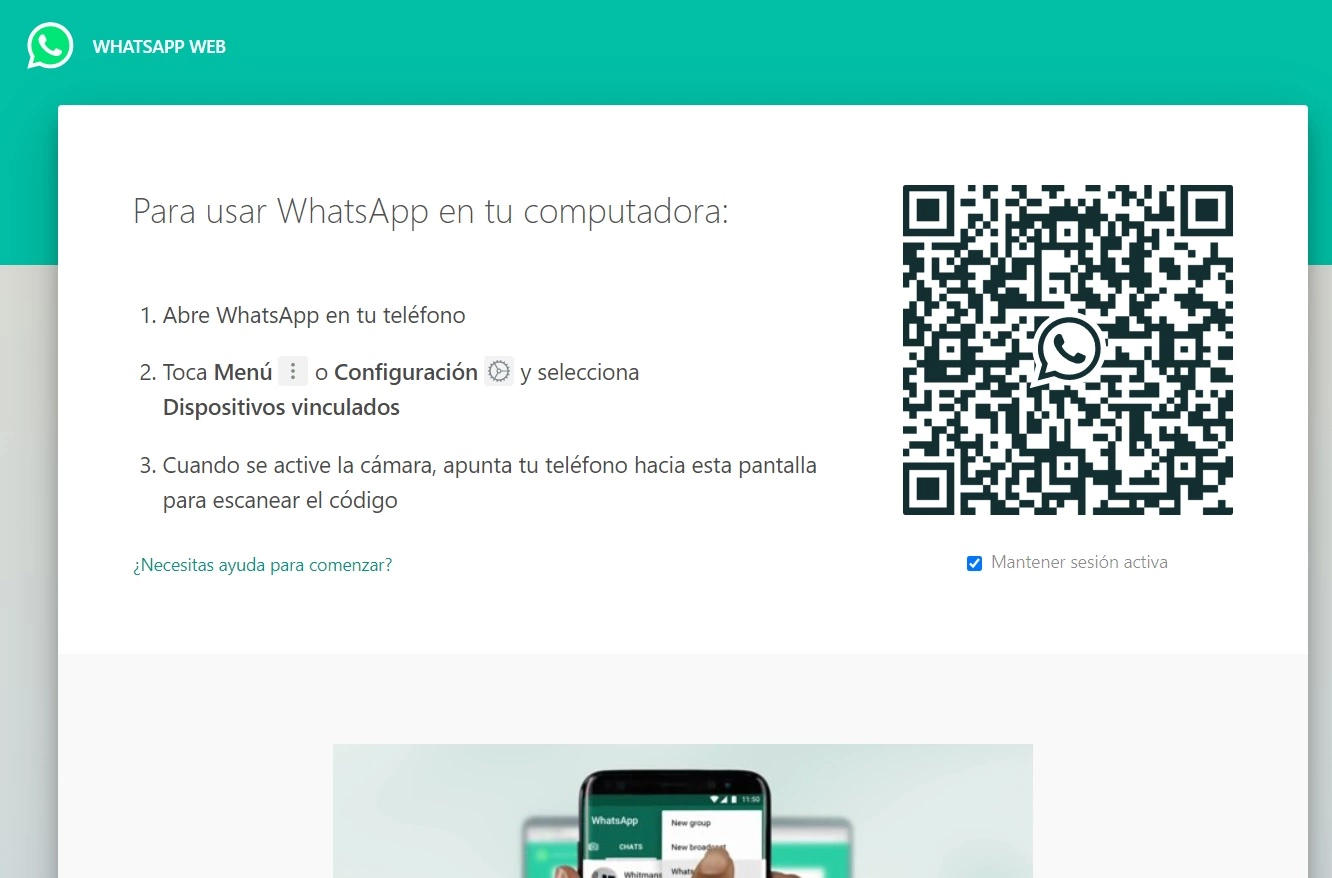WhatsApp Web: Guía y trucos para exprimirlo al máximo
WhatsApp Web: Guía y trucos para exprimirlo al máximo. Desde hace unos años la aplicación WhatsApp además de tener su app para teléfonos smartphone nos permite comunicarnos a través de nuestro ordenador, independientemente del sistema operativo que tengamos, simplemente con usar la cámara de nuestro teléfono como escáner para iniciar sesión. Si tienes alguna inquietud recuerda contactarnos a través de nuestras redes sociales, o regístrate y déjanos un comentario en esta página. También puedes participar en el WhatsApp. Si usas Telegram ingresa al siguiente enlace.
A pesar de que ya esta disponible para todo el mundo WhatsApp de escritorio, su versión web aun sigue estando vigente en el caso de que no queramos instalar nada en el ordenador o que simplemente no lo usemos con frecuencia. A continuación te explicamos unos trucos y consejos de WhatsApp web para que puedas usar este servicio al máximo, tanto como si ya lo has usado o si por primera vez lo vas a abrir.
¿Qué se puede y que no se puede hacer con este servicio en tu computadora?
Aunque es prácticamente igual, si tiene un par de limitaciones:
- No se puede añadir filtros a las fotos
- Compartir ubicación
- Llamadas de voz o videollamada (Sí está disponible en su versión de escritorio)
- Configurar las opciones de privacidad
- Subir estados y crear difusiones
Si requieres usar alguna de estas funciones, tendrás que recurrir a la aplicación de escritorio de WhatsApp o la app móvil
Una de las nuevas funciones es que puedes tener varias sesiones de web abiertas de un mismo número en varias computadoras. Para revisar en donde esta abierta nuestra cuenta, debemos acceder a la app móvil en la opción ‘Dispositivos vinculados’.
Pero, sabías que también tiene atajos de teclados como cualquier otro aplicativo de la computadora? Pues sí, a continuación te dejamos la lista completa de atajos disponibles:
- Ctrl + Alt + N: Iniciar un nuevo chat
- Ctrl + Alt + Shift + p: Fijar o desfijar de la parte superior un chat
- Ctrl + Alt + E: Archivar la conversación
- Ctrl + Alt + Shift + M: Silenciar la conversación
- Ctrl + Alt + Backspace: Borrar la conversación
- Ctrl + Alt + Shift + U: Marcar como no leído
- Ctrl + Alt + Shift + N: Crear un nuevo grupo
- Alt + F4: Cerrar la ventana del chat
[ Con esta configuración puedes encontrar tu celular en caso de robo o pérdida, incluso cuando este apagado ]
Enviar archivos en WhatsApp web
El clip o la opción de ‘Adjuntar archivos’ también esta disponible en su versión de navegador, se puede adjuntar fotografías y vídeos, enviar documentos, contactos o incluso abrir la webcam para una foto instantánea.
¿Cómo ver el chat de WhatsApp sin abrirlo?
Un truco que te facilitará la vida para que veas un mensaje sin que la otra persona sepa que lo hayas leído, es colocar el mouse justo encima del mensaje que nos acaban de enviar, inmediatamente se abrirá una pequeña vista previa con el mensaje completo.
Usarlo como nube privada gratis
Para que esto sea posible, debes seguir unos pequeños pasos:
- Crea un grupo desde WhatsApp web o desde el celular.
Sistema Online
- Añade a cualquier persona de tu lista de contactos.
- Sácala del grupo.
- Listo, ya estas solo en un chat que al que puedes enviar notas, fotos o audios que deseas guardar.
Otra de las utilidades de esta función es poder transferir archivos de la computadora al móvil o viceversa.